Rumah >Tutorial sistem >Siri Windows >Perisian yang tidak boleh dinyahpasang tidak boleh diklik dalam aplikasi dan fungsi Win10 Home Edition
Perisian yang tidak boleh dinyahpasang tidak boleh diklik dalam aplikasi dan fungsi Win10 Home Edition
- 王林ke hadapan
- 2024-01-20 11:24:051226semak imbas
Sesetengah pengguna yang menggunakan sistem pengendalian Win10 telah menghadapi situasi bahawa ikon tertentu tidak boleh dipadamkan dalam panel aplikasi dan fungsi, iaitu, aplikasi tidak boleh dinyahpasang dengan lancar Bagaimana untuk menangani masalah ini Pertama, anda perlu membuka setempat editor dasar kumpulan dan masukkan menu Mula dan bar tugas konfigurasi pengguna dalam submenu, kemudian klik kanan "Halang pengguna daripada menyahpasang aplikasi dari mula" dalam antara muka yang betul dan tetapkannya kepada tidak dikonfigurasikan Pada masa ini, buka semula panel aplikasi dan fungsi dan anda akan mendapati Ikon yang tidak boleh dipadam kini boleh dipadamkan.
Terdapat perisian dalam aplikasi dan fungsi win10 Home Edition yang tidak boleh diklik untuk menyahpasang
1 Sila klik kanan butang menu mula dan pilih pilihan "Jalankan" dalam menu pop timbul.
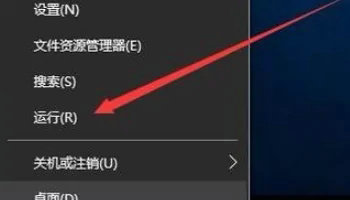
2 Dalam tetingkap pop timbul, sila masukkan arahan gpedit.msc, dan kemudian klik butang OK.
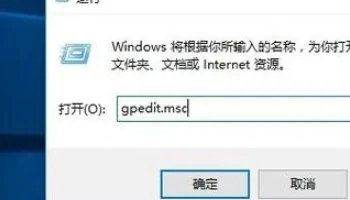
3 Ini akan melancarkan tetingkap Editor Dasar Kumpulan Setempat, klik pada pilihan "Konfigurasi Pengguna/Templat Pentadbiran/Menu Mula dan Bar Tugas".
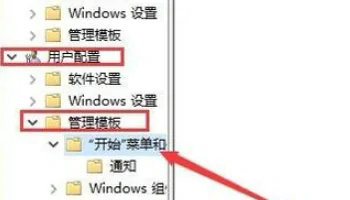
4 Di tetingkap kanan, anda boleh menemui pilihan "Halang pengguna daripada menyahpasang aplikasi dari mula" Klik dua kali ini untuk membuka tetingkap tetapan hartanya.
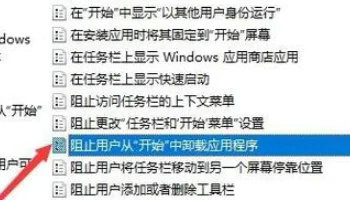
5 Dalam tetingkap sifat, sila pilih pilihan "Tidak dikonfigurasikan" dan klik butang OK.
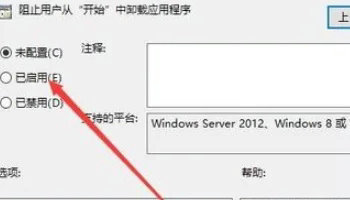
6 Kemudian kembali ke desktop Windows 10, klik kanan butang menu Mula dan pilih pilihan "Tetapan" dalam menu timbul.
7 Kini anda boleh membuka tetingkap tetapan Windows dan mengakses ikon "Apl" dalam tetingkap.
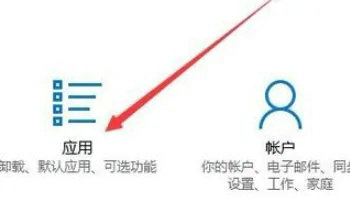
8 Dalam tetingkap aplikasi dan fungsi yang dibuka, anda akan mendapati pilihan nyahpasang aplikasi tidak lagi kelabu dan anda boleh melakukan operasi nyahpasang seperti biasa.
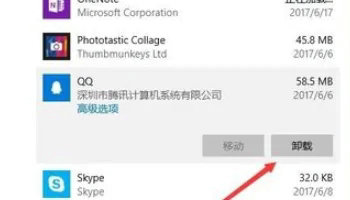
Atas ialah kandungan terperinci Perisian yang tidak boleh dinyahpasang tidak boleh diklik dalam aplikasi dan fungsi Win10 Home Edition. Untuk maklumat lanjut, sila ikut artikel berkaitan lain di laman web China PHP!

